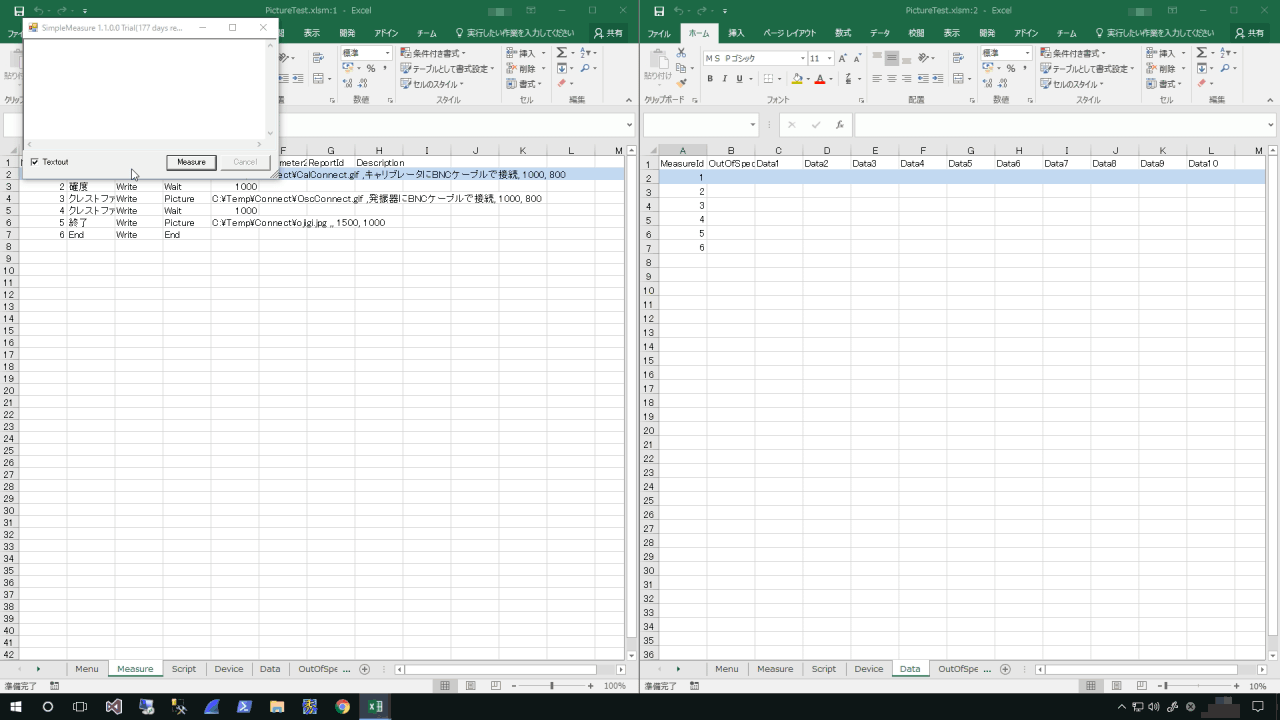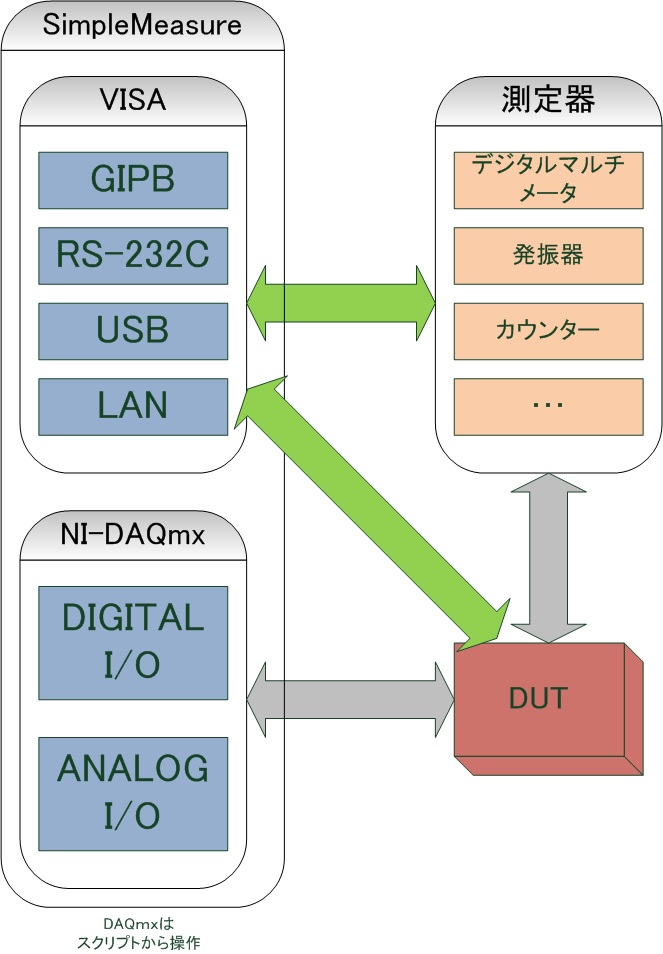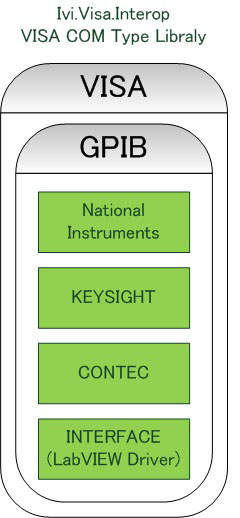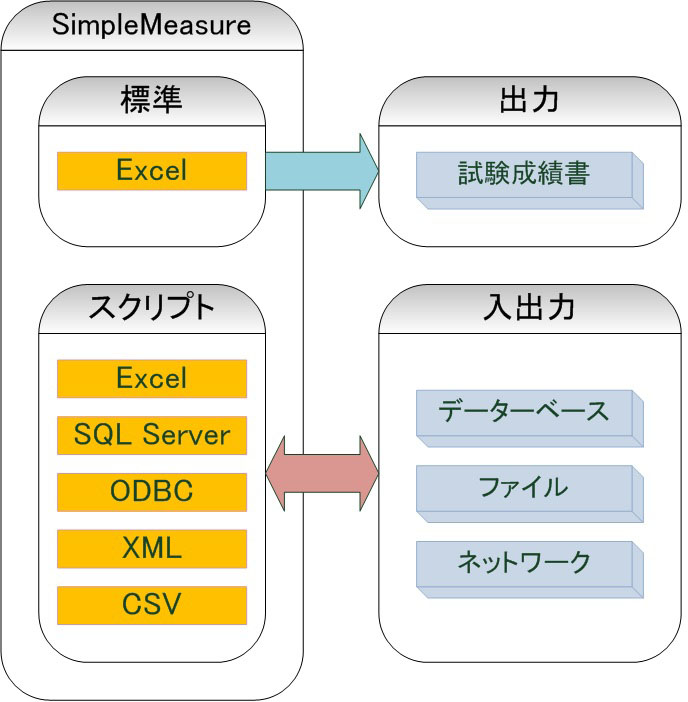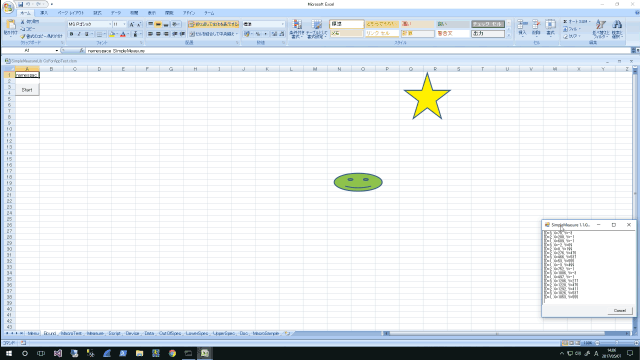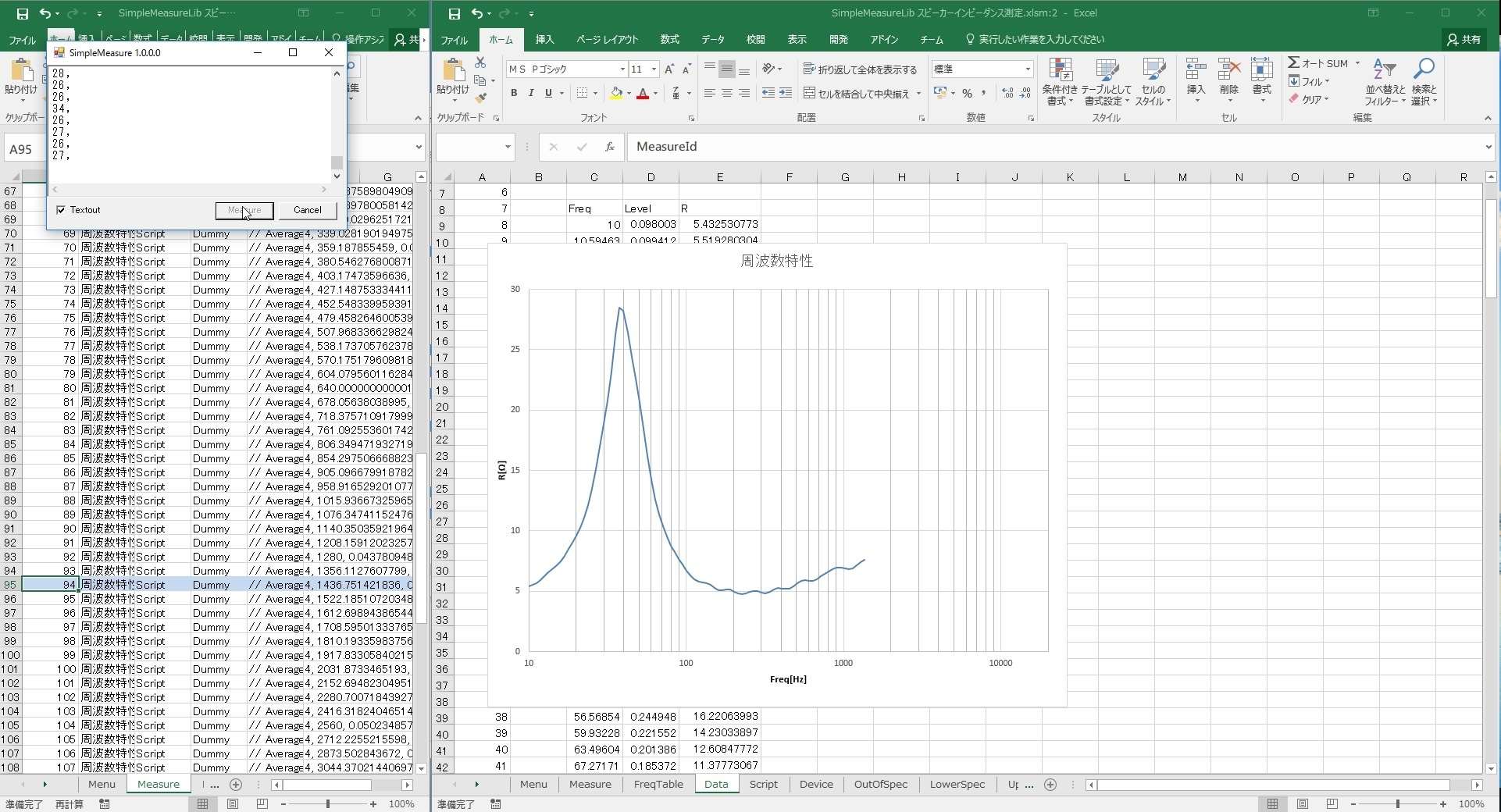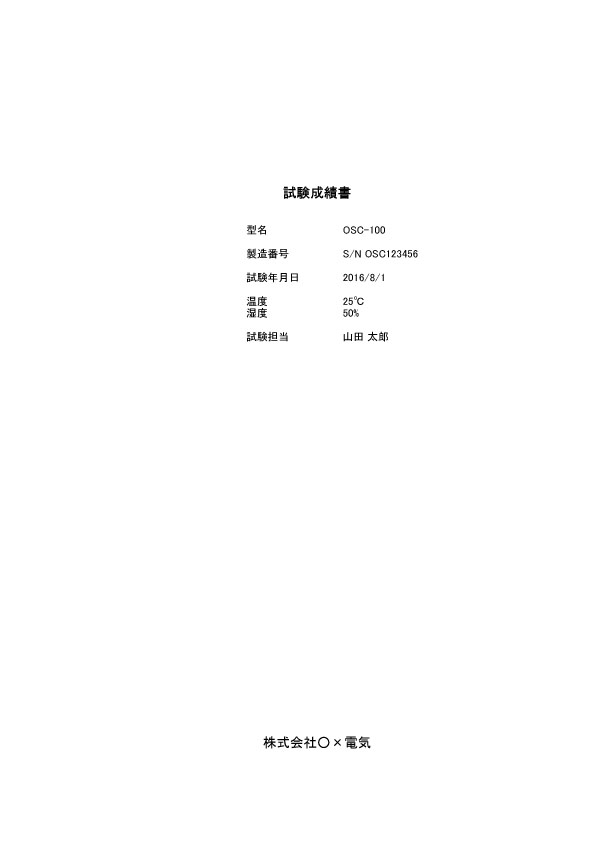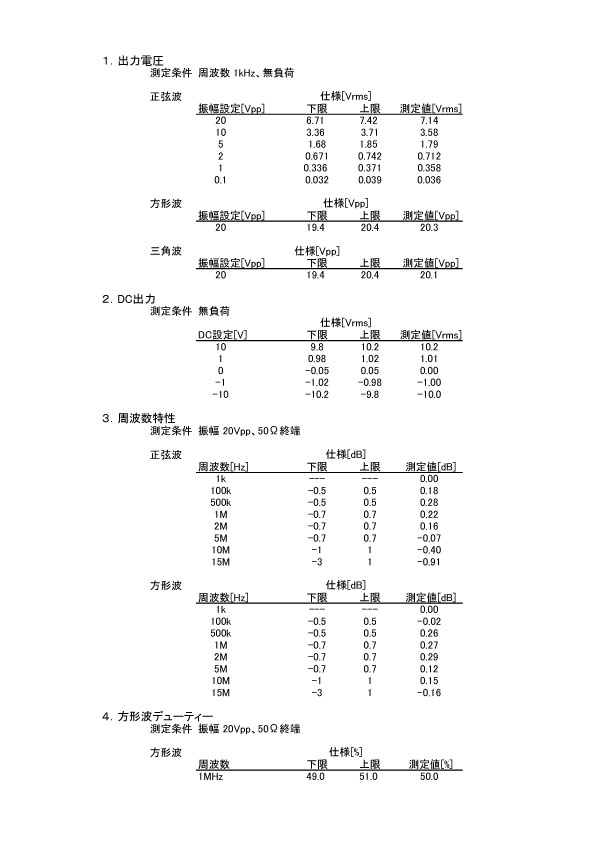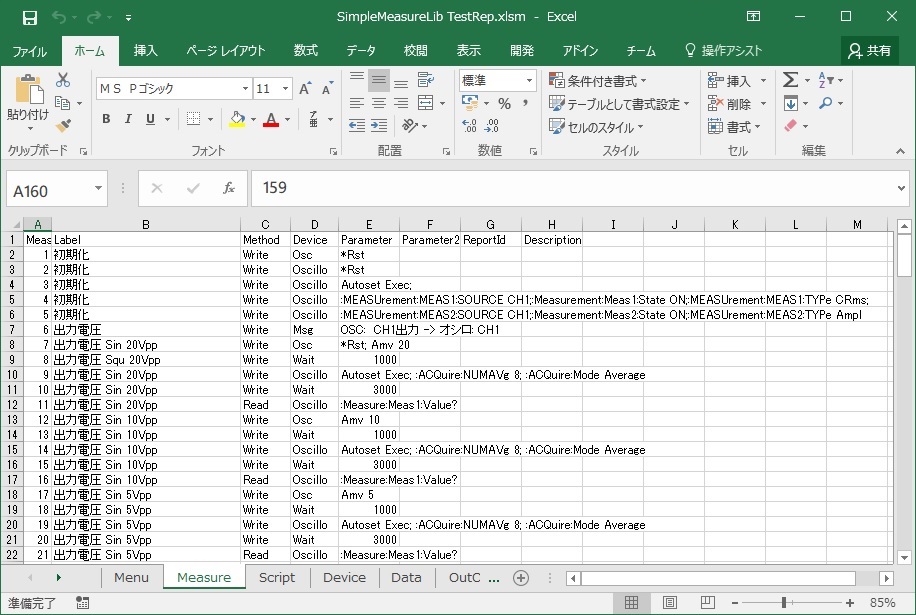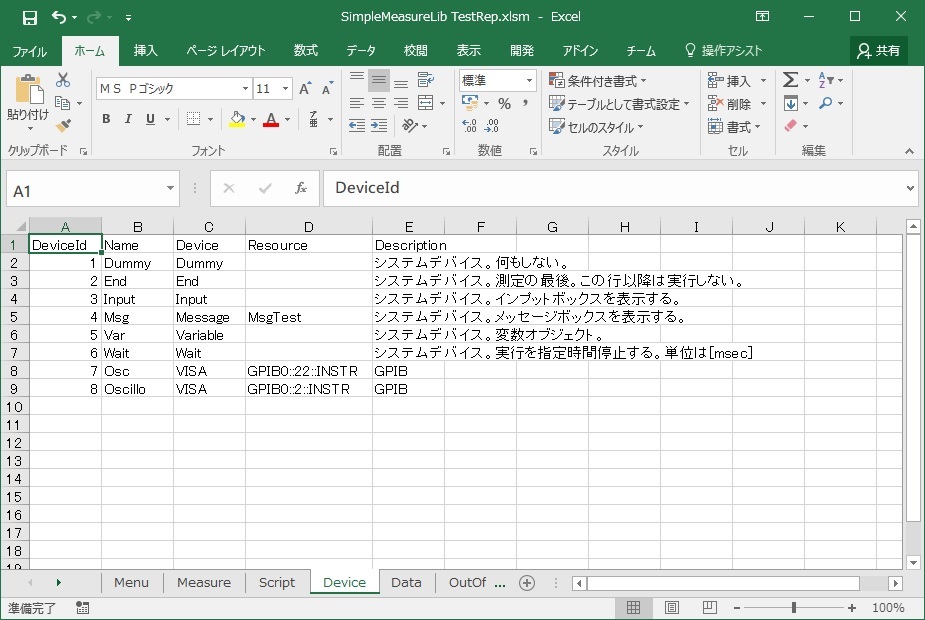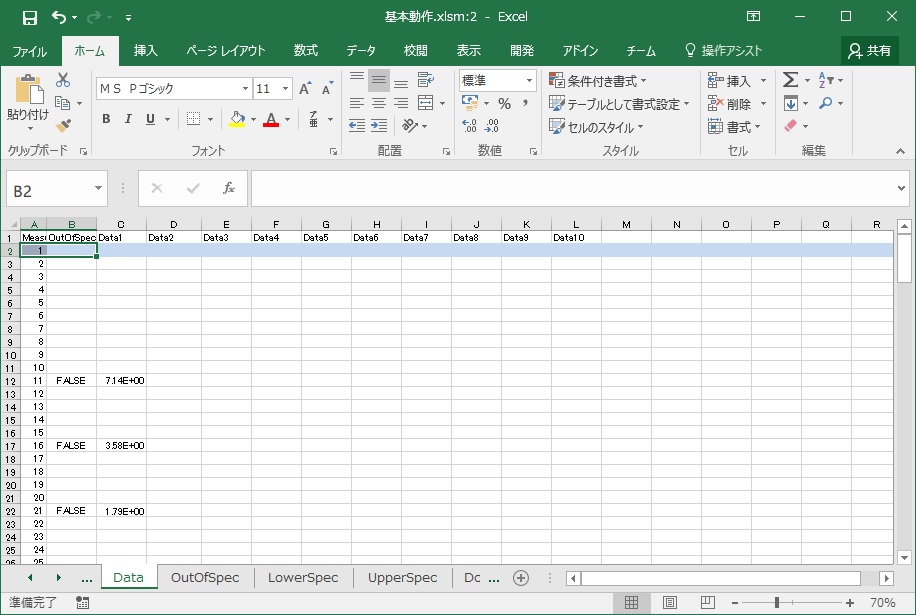Excelで自動測定・計測器制御
Home
Sample
Tool
Download
Simple Measure Version 1.1をリリースしました。こちら から。
Simple Measureは
Simple Measure Version 1.1ダウンロード
●おしらせ
2022/11/29
NI-VISA Ver.2022 Q3、NI-488.2、NI-DAQmx Ver.2022 Q4の動作確認をしました。
2021/11/03
NI-VISA、NI-488.2 Ver.21.0の動作確認をしました。
NI-DAQmx Ver.21.3をセットアップするとアセンブリバージョンエラーが発生します。
NationalInstruments.Common.dllのフォルダが変更されました。
VBAコードの修正をしてください。
2020/04/12
NI-VISA、NI-488.2 Ver.19.5の動作確認をしました。
NI-DAQmx Ver.19.6をセットアップするとアセンブリバージョンエラーが発生します。
NationalInstruments.Common.dllのフォルダが変更されました。
VBAコードの修正をしてください。
2019/07/07
NI-VISA、NI-488.2、NI-DAQmx 19.0の動作確認をしました。
このバージョンから、オフラインインストーラはISOファイルとなりました。
ダウンロードしたファイルを右クリックしてマウントしてからInstall.exeを実行してください。
2019/02/02
NI-DAQmx 18.6の動作確認をしました。
2019/01/19
旧サイトのYahoo!ジオシティーズに当サイトへの転送設定を行いました。
2018/12/16
NI-VISA 18.5の動作確認をしました。
2018/12/11
NI-488.2 18.5, NI-DAQmx 18.5の動作確認をしました。
2018/12/01
NIのダウンロードページのURLが変更されたため、リンクを更新しました。
2018/10/08
サイトの引っ越しを行いました。
2018/08/26
MakeSinWavFile実行時に必要なMSVCR120.dllのダウンロードリンクを「正弦波のWavファイル作成ツール」ページに追加しました。
2018/07/10
NI-VISA 18.0、NI-488.2(GPIB) 17.6、NI-DAQmx 18.1.0の動作確認をしました。
2018/04/19
Excelでデータベース(SqlTool.xlsm)を更新しました。
結果表示に以前のデータが残ってしまう不具合を修正しました。
2018/03/16
・Simple Measure Version 1.1.0.0のVectorへの登録が完了しました。
Version 1.0を使用されている方はVersion 1.1にアップデートしてください。
Version 1.0のプロダクトキーはVersion 1.1にも使用できます。
2018/03/08
・Simple Measure Version 1.1.0.0をVectorに登録しました。
ダウンロードはVectorからになります。
Vectorでのライセンス登録は2018/03/19から行える予定です。
2018/02/12
・NI-VISA 17.5、NI-DAQmx 17.6 の動作確認をしました。
2017/11/09
・IVIドライバ関連の情報を追加しました。
NI-MAXでIVIのセットアップ
2017/10/29
・Windows 10 Fall Creators Update を適用すると、NIのデバイスが動作しなくなる場合があります。
「VISAライブラリ読み込みエラーとNIデバイスのデータディクショナリエラー」
ページを追加しました。
2017/10/13
・NI-VISA 17.0, IOライブラリスイート 10.2017での動作確認を完了したため、ドライバーのダウンロード先も変更しました。
2017/10/04
・SimpleMeasure 1.0 用 サンプルExcelファイルのDAQmxサンプルを一部修正しました。
2017/07/03
・SimpleMeasure 1.0 用 サンプルExcelファイルをダウンロードに追加しました。
2017/05/25
・「画像表示機能」を追加しました。
2017/05/15
・「ExcelでSQLを実行」するExcelファイルをToolページに登録しました。
Excelをデータベースのように使用できます。
●NI-DAQmx Ver.21.3をセットアップするとアセンブリバージョンエラーが発生します。
DAQmxを使用する場合のみ修正が必要となります。
●NI-DAQmx Ver.19.6をセットアップするとアセンブリバージョンエラーが発生します。
DAQmxを使用する場合のみ修正が必要となります。
●「Windows 10 Fall Creators Update」を適用するとNIドライバーが動作しなくなる症状が確認されています。
NIドライバーをすべて削除し、再インストールする必要があります。「VISAライブラリ読み込みエラーとNIデバイスのデータディクショナリエラー」
●SimpleMeasure 1.0 で、「Windows 10 Creators Update」または「Windows 10 Fall Creators Update」を適用すると動作しなくなったり、デモモードになったりする場合があります。
SimpleMeasure 1.0 を一旦アンインストールし、再度インストールを行ってください。
●SimpleMeasure をインストールするには、Microsoft .NET Framework 4.6.2 がセットアップされている必要があります。
.NETのバージョン確認方法 (Ver. 4.6.1 以前) (MSDN: Microsoft Developer Network) .NET Framework のバージョンおよび依存関係(MSDN: Microsoft Developer Network) Microsoft .NET Framework 4.6.2 (Microsoft ダウンロード・センター)
● 「WindowsによってPCが保護されました」と表示された場合。
●Simple Measureが対応するVISAやGPIBドライバーのダウンロード。
NI、Keysight、KIKUSUIのVISAやGPIBなどのドライバーはここからダウンロード できます。
●NIドライバーのインストール方法は以下のページを参考にしてください。
NI-488.2(GPIB) NI-DAQmx NI-VISA NI-MAXでIVIのセットアップ
●Visual Studio 2017 Community ダウンロード
【無償版】Visual Studio の活用法
Visual Studio 2017のオフラインインストーラーを作成する方法
VIDEO
サンプル動画・ドキュメント こちらのページ
で紹介しています。
自動化によるメリット
・ 時間短縮 ・ ミスの低減 ・ 初心者でも作業可能になる ・ 作業の簡素化によるストレスの低減 ・ 測定値のばらつき低減
・ わかりやすい画像表示 ===>
特徴
・Excelのシートにリモートコマンドを記述するので測定条件の確認が容易。プログラムの経験がなくても自動試験システムの構築が可能。 C#スクリプトで対応できるため、機能制限がありません。 スクリプトはExcelのセルに記述します。
機能
・Excelを使用し自動測定・シーケンスを実行します。測定項目の任意の位置から実行(やり直し)できます。 C#でExcelのマクロが書けます。 VBAでは困難な処理も.NETの豊富なライブラリを使用して実現できるようになります。SQL Server、Accessなどのデーターべスに対応。 (スクリプト使用時。)
インターフェース
インターフェースはVISAが使用できます。VISA以外のデバイスについては、スクリプトを使用することによってNI-DAQmxや独自のインターフェースを使用することができます。
VISAとGPIB、IVI
GPIBはVISAを経由して制御されます。GPIBを使用するには、GPIBドライバもセットアップする必要があります。
対応ドライバ
National Instruments NI-VISA 技術サポート ダウンロード(ダウンロードページでは、リリース日で並び替えて最新版をダウンロード) NIハードウェアドライバ - National Instruments VISA DAQmx NI-488.2 NI-MAXでIVIドライバの設定を行う IVI Compliance Package KEYSIGHT KEYSIGHT VISA IO Libraries Suite ダウンロード IO Libraries Suite 簡易取扱説明書 計測器のプログラミング制御(自動計測)に関するアプリケーションノートやサンプルプログラム Keysight _ テクニカルコンタクトセンタ計測技術情報ライブラリ Agilent GPIB 測定器をNational Instrument 社のLabVIEW 環境で使用する際のヒント KIKUSUI ダウンロード KI-VISAダウンロード KI-VISAライブラリマニュアル IVI Foundation ダウンロード Shared Components
出力
データはExcelのDataシートに出力されます。出力されたデータより試験成績書を作成し印刷します。
C#マクロ
ExcelのマクロであるVBAの代わりに、C#を使用することができます。Visual Studio は使用しません。コードのコンパイルの必要もありません。 コードをプログラムで生成し、そのコードを実行するような動的プログラミングも可能 です。
スクリプト
リモートコマンドだけでは処理できない場合、スクリプトを使用して複雑な処理を実現します。「測定項目(Measureシートの1行)ごとにスクリプトを指定」、「特定の測定のみスクリプトを使用」 などの処理が可能です。Visual Studio は使用しません。コードのコンパイルの必要もありません。 コードをプログラムで生成し、そのコードを実行するような動的プログラミングも可能 です。
////////////////////////////////////////////////////////////////////////////////
// Hello worldサンプルスクリプト
using System;
namespace SimpleMeasure
{
public partial class MeasureScript : MeasureScriptBase
{
public override object[] Main(string value)
{
Console.WriteLine("ようこそ Simple Measure");
return null;
}
}
}
汎用のスクリプトをいくつか用意していますので、それらをコピー&ペーストするだけで利用できます。
リアルタイム・グラフ表示
測定実行中に、測定結果をすぐにグラフ表示できます。測定値の相対的な変動の確認ができるため、効率的な試験が行えます。
試験成績書
Excelのシートで作成します。Dataシートからデータを参照して、試験成績書を作成します。Excelファイル 。
ワークシートの構成
測定は通常、1つのExcelファイルですべて行えます。測定条件や測定器のインターフェースなどの設定はExcelのワークシートに記述します。データはDataシートに出力されますが、スクリプトを使用すると、任意の出力先に保存できます。Excelファイル 。測定条件
測定条件は、測定器に送るリモートコマンドやスクリプトが記述されたワークシートです。
測定器リスト
使用する測定器を登録します。※1 VISAリソース名などデバイスの初期化指定。
データ
測定したデータが書き込まれます。測定中は、Measureシートの測定項目と同じ行にカーソルが移動するので、測定値の確認ができます。
お問い合わせ
本システムに含まれるファイルやプログラムの著作権は Automatic Measurement Systems が所有しています。
© 2016-2022 Automatic Measurement Systems. All rights reserved.